
Lire Apple News+ dans News sur Mac
Si vous êtes abonné à Apple News+, la bibliothèque News+ d’Apple News sur votre Mac vous permet de trouver et de lire facilement des magazines, des journaux et d’autres publications disponibles dans le catalogue Apple News+. Lorsque vous suivez un magazine ou un journal d’Apple News+, celui-ci est ajouté à la barre latérale pour y accéder facilement.
Vous devez être connecté à l’App Store sur votre Mac pour pouvoir lire les articles et les numéros d’Apple News+.
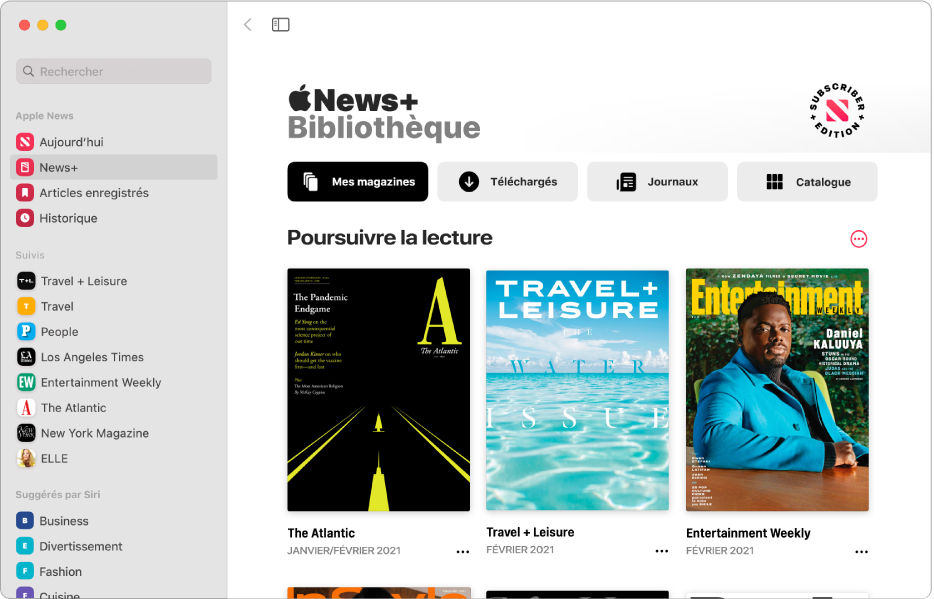
Remarque : Apple News et Apple News+ ne sont pas disponibles dans tous les pays ou toutes les régions. Consultez l’article de l’assistance Apple Disponibilité des Services Apple Media.
Parcourir la bibliothèque News+
Dans l’app News
 sur votre Mac, cliquez sur News+ dans la barre latérale (si celle-ci n’est pas affichée, cliquez sur
sur votre Mac, cliquez sur News+ dans la barre latérale (si celle-ci n’est pas affichée, cliquez sur  dans la barre d’outils).
dans la barre d’outils).Dans la bibliothèque d’Apple News+, effectuez l’une des opérations suivantes :
Parcourir les magazines que vous suivez ou que vous avez téléchargés : Cliquez sur Mes magazines ou Téléchargés. Pour les trier (par exemple, par nom), cliquez sur le bouton Plus d’actions
 . Pour commencer à lire un numéro, cliquez dessus.
. Pour commencer à lire un numéro, cliquez dessus.Vous pouvez cliquer sur l’ellipse
 sous une couverture pour choisir d’autres actions, comme Parcourir le catalogue.
sous une couverture pour choisir d’autres actions, comme Parcourir le catalogue.Parcourir les journaux que vous suivez et d’autres journaux disponibles : Cliquez sur Journaux. Pour les trier (par exemple, par nom), cliquez sur le bouton Plus d’actions
 . Pour suivre un journal, cliquez sur Suivre en dessous de celui-ci. Pour commencer à lire un journal, cliquez dessus.
. Pour suivre un journal, cliquez sur Suivre en dessous de celui-ci. Pour commencer à lire un journal, cliquez dessus.Parcourir toutes les publications disponibles : Cliquez sur Catalogue. Pour modifier la catégorie qui s’affiche, cliquez sur la flèche
 pour Affichage, puis choisissez une catégorie comme Santé, En vedette ou Plein air.
pour Affichage, puis choisissez une catégorie comme Santé, En vedette ou Plein air.Pour parcourir les numéros ou des articles de numéros récents, cliquez sur une couverture. Pour suivre une publication, cliquez sur Suivre en dessous de celle-ci.
Lorsque vous suivez un magazine, son numéro le plus récent est téléchargé automatiquement (lorsque l’app News est ouverte pendant que vous êtes connecté à Internet).
Remarque : Plusieurs articles et numéros Apple News+ apparaissent également dans le flux Aujourd’hui où s’affichent, par exemple, Mes magazines ainsi que les numéros en vedette, nouveaux et recommandés.
Parcourir un flux de chaînes
Dans l’app News
 sur votre Mac, cliquez sur une chaîne Apple News+ dans la barre latérale (si vous ne la voyez pas, cliquez sur
sur votre Mac, cliquez sur une chaîne Apple News+ dans la barre latérale (si vous ne la voyez pas, cliquez sur  dans la barre d’outils).
dans la barre d’outils).Dans le flux, effectuez l’une des opérations suivantes :
Parcourir les numéros récents : Les numéros les plus récents sont affichés en haut du flux de la chaîne. Pour afficher plus de numéros, balayez un pavé tactile avec deux doigts ou une souris vers la droite ou la gauche.
Parcourir les articles les plus récents : Dans le flux de chaînes, faites défiler la fenêtre vers le haut ou vers le bas; les articles les plus récents sont en haut.
Parcourir les sections : Certaines chaînes organisent leurs articles en sections, comme Santé, Style, Voyage, Récent ou Tous, de sorte que vous puissiez explorer les articles plus facilement. Pour choisir une section, cliquez sur la flèche Sections
 dans la barre d’outils, puis choisissez une section comme Principale, Numéros, Tous ou Design.
dans la barre d’outils, puis choisissez une section comme Principale, Numéros, Tous ou Design.
Lire des articles et des numéros
Dans l’app News
 sur votre Mac, cliquez News+ ou sur une chaîne Apple News+ dans la barre latérale (si vous ne la voyez pas, cliquez sur
sur votre Mac, cliquez News+ ou sur une chaîne Apple News+ dans la barre latérale (si vous ne la voyez pas, cliquez sur  dans la barre d’outils).
dans la barre d’outils).Dans le flux, effectuez l’une des opérations suivantes :
Lire un numéro : Cliquez sur la page couverture du numéro pour l’ouvrir, puis utilisez les flèches pour naviguer entre les pages ou les articles.
Afficher la table des matières d’un numéro : Lorsque vous lisez un numéro, une vignette de sa page couverture apparaît dans le coin inférieur gauche (vous pourriez avoir à défiler pour la voir en cours de lecture). Pour ouvrir la table des matières, cliquez sur la vignette de la couverture. Cliquez sur un article ou une page dans la table des matières pour y accéder.
Lire un article : Cliquez sur l’article pour l’ouvrir, puis utilisez les flèches pour défiler vers le haut ou vers le bas et pour vous déplacer aux pages suivantes ou précédentes.
Fermer un article ou un numéro : Cliquez sur le bouton Retour
 dans la barre d’outils ou choisissez Présentation > Retour.
dans la barre d’outils ou choisissez Présentation > Retour.
Vous pouvez aussi écouter certains articles ainsi qu’une séance d’information sur les articles à la une de la journée animée par les éditeurs d’Apple News sur votre iPhone ou iPod touch. Si votre voiture prend en charge CarPlay, vous pouvez écouter les articles et la séance d’information pendant vos déplacements. Consultez le Guide de l’utilisateur de l’iPhone ou le Guide de l’utilisateur de l’iPod touch.
Remarque : CarPlay et la fonctionnalité audio ne sont pas disponibles dans tous les pays ou toutes les régions.
